Sama riječ “overclocking” može zvučati dosta agresivno, kada ju prvi puta čujete. To je proces u kojem ćete izvući maksimum iz grafičke kartice i procesora, a da pri tome ne uništite računalo. Odnosno da ne “rastopite” komponente. No, ako slijedite određene smjernice, overclocking je prilično jednostavan i siguran.
Bitno je da overclockate malo po malo, dok ne nađete idealne uvjete u kojima ćete bolje vrtjeti vaše igre, izvući bolje performanse iz vašeg računala, te ćete ga morati malo jače rashladiti jer će se komponente više grijati. Što je i logično, ali o tome ćemo nešto kasnije u tekstu. Ono što ćemo vam mi pokazati u ovom tekstu je kako overclockati GPU i CPU, odnosno od kuda krenuti s ovom “avanturom”.
GPU overclocking
U globalu, svaka grafička kartica ili grafički čip se – tehnički gledano, mogu overclockati, ali to ne znači da biste to trebali raditi sa svakom komponentom. Čak i integrirane grafičke kartice na Intelovim ili AMD-ovim CPU-ima mogu biti overclockane. Ali nemojte očekivati bilo kakvo “čudo” ako vam je to plan. Nećete ih moći toliko optimizirati da biste igrali nove naslove na medium/high detaljima.
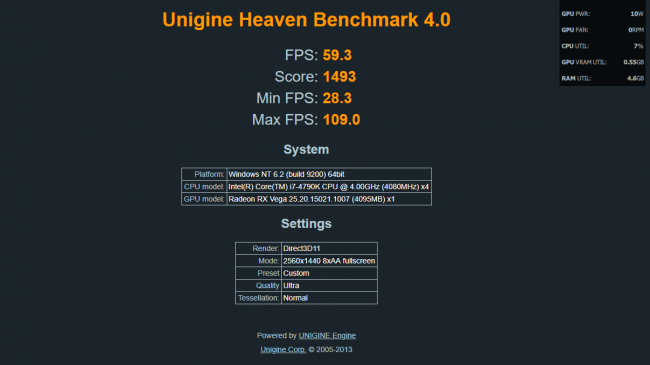
Zato je najbolje overclocking raditi na stolnim računalima s dediciranim grafičkim karticama. I što više ventilatora za hlađenje i odvodnju toplog zraka imate, to bolje.
Da bismo provjerili kako overclocking napreduje, koristit ćemo besplatni GPU benchmarking alat – Heaven Benchmark.
Prvo skinite ovaj alat s linka, pokrenite ga i instalirajte, te napravite testove. Ili stisnite F9 kako biste pokrenuli benchmark testove.
To će otprilike trajati 5 minuta, te će vam na kraju pokazati rezultate testiranja. Spremite si te rezultate kako biste ih mogli usporediti s onima kada overclockate GPU i da vidite postotak u kojem vaša grafička kartica bolje radi.
GPU overclocking – alat
Zatim skinite alat/softver MSI Afterburner. Jednom kada je instaliran, pokrenite ga i upoznajte se s njime. Da bismo olakšali testiranje, mi ćemo se pozabaviti s 3 od 5 slidera koje imate – Power Limit, Core Clock i Memory Clock.
Core voltage je najčešće otključan po defaultu. Ta opcija može biti korisna jer vam dozvoljava da “pustite malo više struje” u vaš GPU kako biste povećali stabilnost kod overclockinga. Ili možete smanjiti potrošnju struje kako biste smanjili temperature, ali o tome neki drugi put.
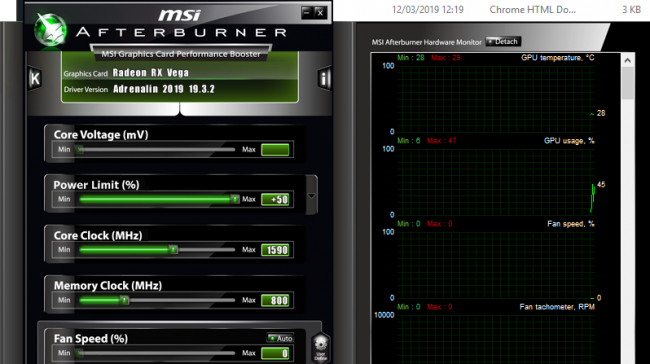
Zatim povećavajte “Core Clock” frekvenciju po 20 MHz, te zatim pokrenite Heaven Benchmark kako biste bilježili rezultate. Spremajte si ih negdje na sigurno. Također, gledajte temperaturu vašeg GPU-a da ne prijeđe određenu granicu koju ne bi smio prijeći (ovisi o GPU-u kojeg imate).
Cilj overclockinga je naći kompromis između stabilnosti, temperature i performansi. Ako se benchmark testovi “ruše” zbog bilo čega (najčešće zbog temperature GPU-a), smanjite nazad slider i pokušajte opet. Nakon što s time završite, odnosno nađete frekvenciju na kojoj vam GPU radi bez rušenja i ogromnog pregrijavanja, bacite se na povećavanje “Memory Clocka”.
Taj slider utječe na brzinu kojom VRAM radi. Što je veća VRAM frekvencija, to će GPU efektivnije raditi, brže loadati stvari i renderirati kompleksne slike i likove.
CPU overclocking
Overclockanje procesora (CPU-a) je jako slično ovome što ste radili s GPU-om. U biti vi povećavate frekvencije (ili clock speed) vaših CPU jezgri kako bi bolje i brže radile. Tako ćete dobiti bolje PC performanse. Pa vrijede sva ona pravila koja smo već napisali. Morate pratiti rad CPU-a, temperaturu i gledati da li se što ruši jer ne radi dobro. I naravno, opet je to najbolje raditi na stolnim računalima, a ne laptopima.
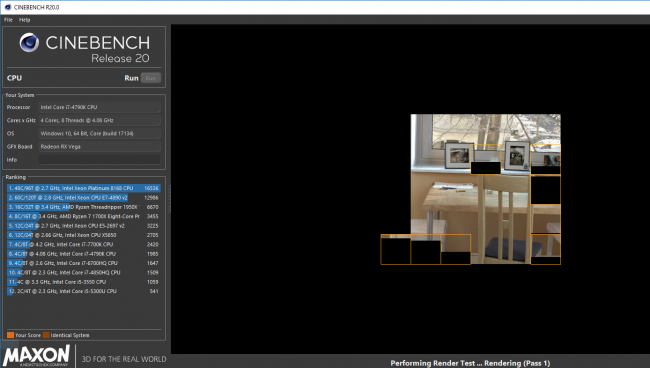
Za potrebe ovog teksta, pretpostavit ćemo da imate dovoljno dobro hlađenje za procesor. Zato ćemo prvo odrediti bazne performanse koristeći alat Cinebench. Njega samo pokrenite i kliknite “Run” kraj labele CPU. To će pokrenuti rendering testove koji koriste vaš CPU, te će vam na kraju izbaciti rezultat u “cb” (interni sustav za mjerenje). Pokrenite test par puta i zapišite si negdje te brojeve.
Sada je vrijeme za overclocking. On se radi najbolje preko BIOS-a vaše matične ploče. To nije baš jednostavno kako korištenje određenog softvera, ali je stabilnije. Kada se vaše računalo boota, stišćite tipke Delete, F12 ili F8 kako biste ušli u BIOS (ovisi o matičnoj ploči koju koristite).
Ono što ovdje možete napraviti ovisi o vašoj matičnoj ploči jer interface može varirati i svaka matična ploča ima drugačije sučelje na kojem nešto možete, odnosno ne možete napraviti.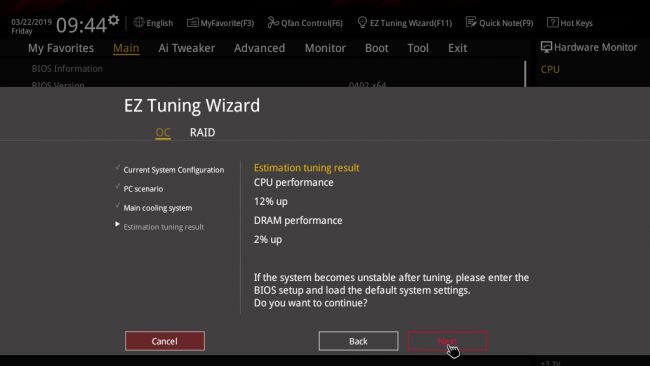
Na većini matičnih ploča, stvari za overclocking ćete naći u “Advanced” sekciji vašeg BIOS-a. Mi smo svoje CPU overclocking opcije našli pod “AI Twaker” tabu unutar BIOS-a. Možda će kod vas biti drugačije.
Tu ćete naći opcije kao što su Max Core Ratio, Core Ratio Limit i slično. Ti brojevi će predstavljati vaše clock brzine. Ako je core ration 40, to najčešće označava 4 GHz, uz pretpostavku da je bazni clock stavljen na 100 MHz (40 * 100 = 4000 MHz / 4 GHz).
Većina ploča dozvoljava da svaku jezgru zasebno podešavate, ali možete odabrati opciju “Sync All Cores” kako biste promjenom jedne promijenili sve jezgre.
Ovdje budite oprezni. Prvo povećajte clock ratio prve dvije jezgre, a zatim i ostalih (uz pretpostavku da ih imate 4-8). Malo povećajte jedne i druge, npr. s 40 na 42 i koristite računalo pola sata. Ako se ništa ne pregrijava previše i ništa se ne ruši, vratite se u BIOS i povećajte na 43. I naravno, pokrenite Cinebench kako biste usporedili performanse koje sada imate i one koje ste imali prije, te izračunajte postotak koliko bolje računalo sada radi.
To radite dok ne mislite da je dovoljno dobro ili dok ne naletite na probleme u vidu stabilnosti (npr. rušenje računala) ili pregrijavanja. To je znak da se vratite u BIOS i smanjite clock ratio na jezgrama. Kada naučite što sve možete, onda nastavite dalje sami eksperimentirati, a možete pročitati i po Internetu za vaše komponente kako su ih drugi overclockali.
Napomena: Overclocking može biti jednostavan, ali može imati i neželjene posljedice. Zato sve što radite, radite isključivo na svoju odgovornost!
Piše: B.P.





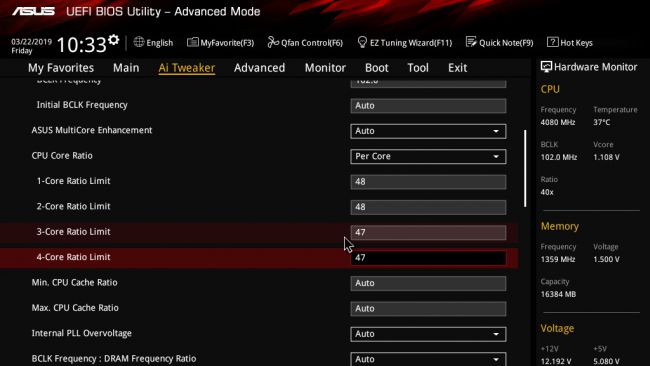


A prije svega nabavite si pouzdano napajanje.